在 Final Cut Pro 中精通色彩校正:全面指南
歡迎來到在 Final Cut Pro 中精通色彩校正的終極指南!無論你是初學者,想要提升編輯技能,還是資深專業人士,希望完善技巧,這份全面的資源都是為你量身打造。讓我們深入探索 Final Cut Pro 色彩校正的世界,探討專家技巧、竅訣和策略,將你的影片提升到新的高度。準備好釋放你的創造力,用驚人的視覺效果和電影品質轉變你的項目吧。
一、Final Cut Pro 色彩校正是什麼
Final Cut Pro 的色彩校正涉及對影片素材中的顏色和色調進行細緻的調整和操作,以實現所需的視覺美學或情緒。
目的:
Final cut pro 的色彩校正的主要目標是增強素材的整體外觀和感覺,確立特定的氛圍或情緒,確保不同鏡頭之間的一致性,校正色彩缺陷,並為編輯提供表達其藝術愿景的創造性自由。
Final Cut Pro 中可用的色彩校正工具
Final Cut Pro 提供了一套完整的工具,用於調色,讓編輯能夠實現精確的調整和創意效果。Final Cut 中可用於調色的一些關鍵工具包括:
- 色彩輪:允許分別調整陰影、中間色和高光,從而精確控制圖像的色調平衡。
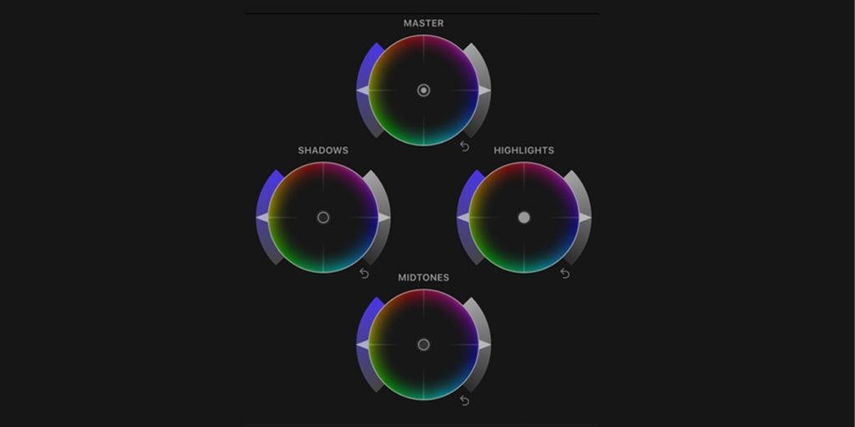
- 色彩曲線: 提供了圖形介面,用於調整圖像中特定色調範圍的顏色和亮度。
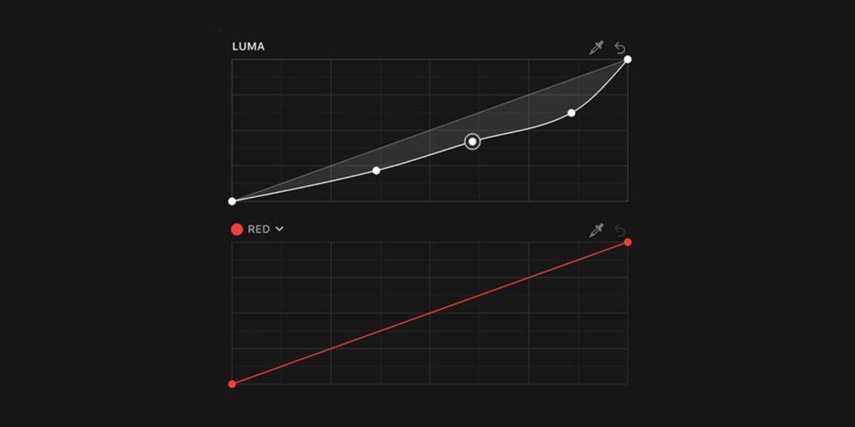
- 色彩蒙版:可以選擇性地將色彩調整應用於幀的特定區域,提供對分級效果的詳細控制。
- LUT(查找表):允許應用預定義或自定義的顏色轉換,以實現特定的外觀或風格。
- 色彩板:提供了一個簡化的介面,用於進行基本的色彩調整,如曝光、飽和度和色彩平衡。
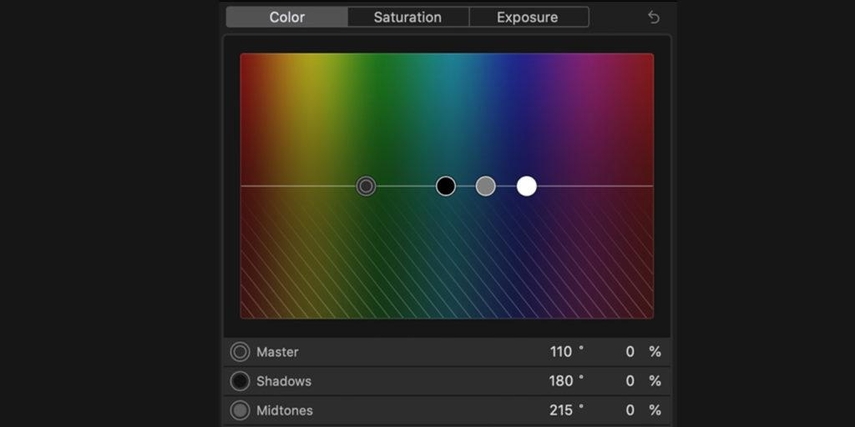
- 色彩校正:提供用於校正常見色彩問題的工具,如白平衡錯誤、曝光問題和色偏。
使用 Final Cut Pro 進行色彩校正的好處
以下是在 final cut pro 上進行色彩校正的好處:
- 無縫集成:Final Cut Pro 將色彩校正無縫集成到編輯工作流程中,使編輯和校正過程之間的轉換更加順暢。
- 實時播放:編輯可以實時預覽色彩調整,促進快速決策和高效迭代。
- 豐富的工具集: Final Cut Pro 提供了廣泛的色彩校正工具,包括色彩輪、曲線、蒙版和 LUT,提供對校正過程的靈活性和控制。
- GPU 加速:利用 GPU 加速,Final Cut Pro 實現了高性能的色彩校正,即使在高分辨率素材和複雜的分級效果下也能實現。
二、在 Final Cut Pro 中進行色彩分級的逐步指南
以下是進行 final cut 色彩分級的步驟:
A.輸入和組織素材進行色彩分級
- 將你的素材輸入到 Final Cut Pro 中。
- 將片段組織成庫和事件,以便輕鬆進入。
B.調整曝光、對比度和飽和度水平
- 使用曝光、對比度和飽和度控制來調整整體圖像的亮度、對比度和顏色強度。
C.應用色彩預設和 LUT(查找表)
- 應用預製的色彩預設或輸入自定義 LUT,以實現特定的外觀或風格。
D.微調色彩平衡和溫度
- 使用色彩輪或色彩曲線來微調你素材的色彩平衡和溫度,調整以獲得自然肌膚色調和整體色彩和諧度。
E. 利用遮罩和關鍵幀進行選擇性色彩調整
- 創建遮罩以隔離幀的特定區域,進行有針對性的色彩調整。
- 使用關鍵幀將色彩變化隨時間動畫化,實現動態效果。
F. 增強膚色並實現電影效果
- 使用選擇性色彩調整增強膚色,確保自然外觀。
- 嘗試對比度、飽和度和色彩分級技巧,實現符合項目美學的電影效果。
G. 輸出分級素材
- 一但對色彩分級感到滿意,使用 Final Cut Pro 的輸出設置輸出素材,確保與你期望的輸出格式和分辨率兼容。
通過遵循這些逐步指示,你將能夠在 Final Cut Pro 中有效地進行色彩分級,提升其視覺質量,實現你的創意願景。
三、最佳推薦:影片顏色增強工具
HitPaw VikPea(原:HitPaw Video Enhancer)是影片修復和增強的首選工具。通過先進的 AI 算法,它可以有效提升影片質量。最新版本引入了新的模型,如幀插值和穩定,確保無與倫比的效果。無論是在 Final Cut Pro 中進行色彩校正、給舊素材著色還是增強現有影片的顏色,HitPaw 影片修復軟體都提供了專業級結果的尖端技術。
特點
- AI 增強工具:使用 Colorize 模型無縫增強影片顏色,並輕鬆為黑白素材增添生動感。
- 高達 8K 分辨率:將影片升級到令人驚嘆的 8K 分辨率,確保無與倫比的清晰度和 final cut 色彩校正。
- 影片修復:輕鬆修復損壞的影片文件,精確高效地恢復到原始質量。
- 成熟的 AI 技術: 利用先進的 AI 算法,經過多年的研究和開發,提供優越的結果。
- 簡單的介面:享受設計用於輕鬆導航和直觀操作的用戶友好介面,使影片增強變得輕鬆自在。
- 無水印預覽:無水印預覽你增強的影片,讓你清晰自信地評估結果。
步驟
1.在你的電腦上下載並安裝 HitPaw VikPea。
2.安裝完成後,將你希望進行 AI 放大的影片輸入到程式中。將原始影片拖放到程式中,或使用“選擇文件”按鈕選擇它。
HitPaw VikPea支持超過三十種輸入格式,其中最常用的是 MP4、AVI、MOV、MKV 和 M4V。

3.這個影片質量增強器擁有七個 AI 模型:通用降噪模型、動畫模型、人臉模型、著色模型、色彩增強模型、幀插值模型和穩定模型。
(註:要從模型庫中下載模型,如果它們在主銀幕上沒有完全可見,請點擊“添加模型”按鈕。)

4.上傳影片後,點擊“預覽”選項開始處理影片。這可能需要幾秒鐘的時間。一但你對升級後的影片感到滿意,請點擊“輸出”選項儲存。

按照這些步驟,你可以增強影片的顏色。
了解更多關於 HitPaw VikPea
結論
總而言之,精通 Final Cut Pro 中的色彩分級是實現專業質量影片的關鍵。通過其全面的工具集和無縫集成,Final Cut 色彩分級為增強你的素材提供了無與倫比的靈活性。 HitPaw VikPea是進一步提升影片質量的首選推薦。憑藉其先進的 AI 技術、用戶友好的介面和無水印預覽,HitPaw 影片修復軟體使你能夠將影片提升到新的水平。不要妥協於一般,立即使用 HitPaw VikPea發揮你素材的全部潛力。










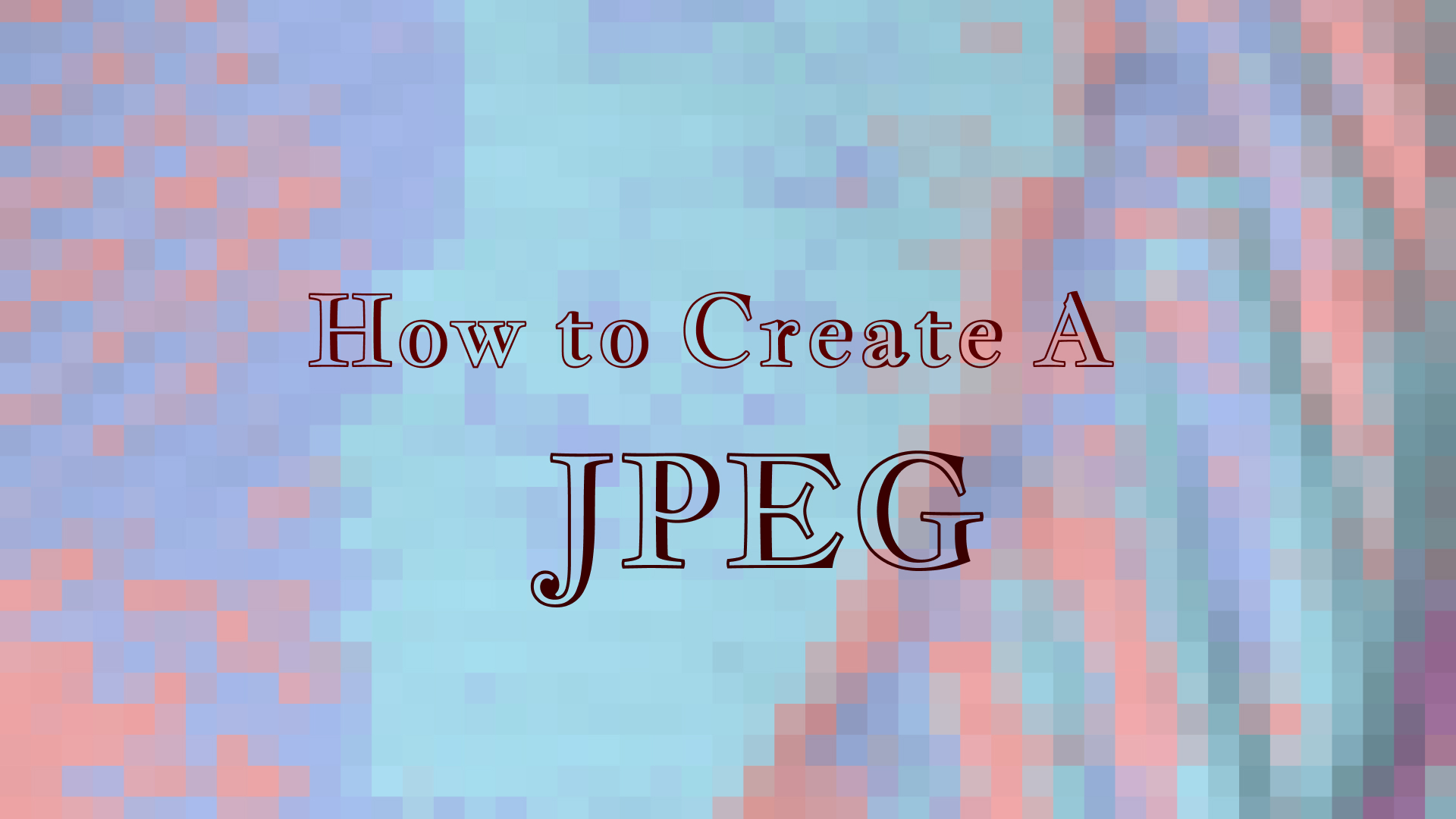

分享文章至:
選擇產品評分:
Joshua
HitPaw 特邀主編
熱衷於分享3C及各類軟體資訊,希望能夠透過撰寫文章,幫助大家瞭解更多影像處理的技巧和相關的AI資訊。
檢視所有文章留言
為HitPaw留下您的寶貴意見/點評